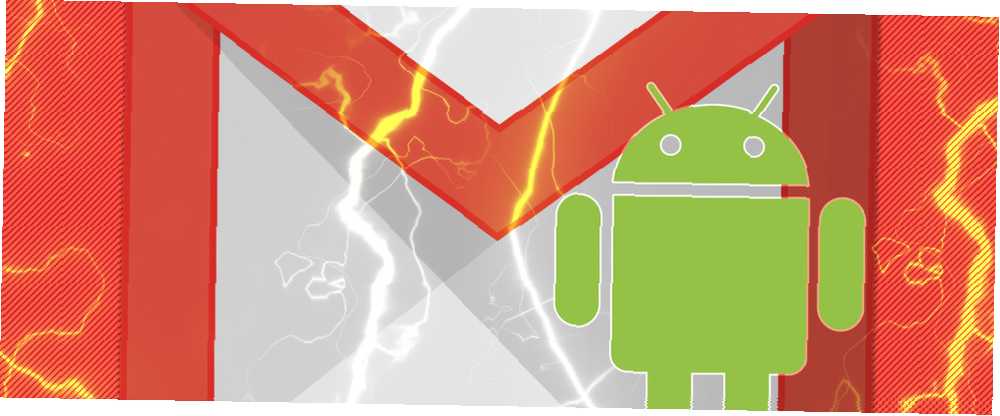
Lesley Fowler
0
1917
191
Gmail je e-mailová služba typu go-to pro mnoho uživatelů systému Android. Aplikace Gmail je nainstalována téměř na každém zařízení - je rychlá, snadno použitelná a celkově činí e-mail tak bezbolestným, jako kdy bude.
Ale s skrytou funkcí zde nebo nastavením vyladění tam, je možné získat ještě více z aplikace. Zde je devět funkcí v Gmailu pro Android, o kterých jste možná nevěděli, ale měli byste je určitě používat.
1. Zobrazte si nepřečtené zprávy
Nejsme dostatečně efektivní, abychom si osvojili přístup Inbox Zero k e-mailu. Dostaňte se do Doručené pošty s těmito 8 úžasnými aplikacemi pro Android Dostaňte se do Doručené pošty s těmito 8 úžasnými aplikacemi pro Android S těmito aplikacemi pro Android se rychleji a snadněji vypořádáte se všemi svými e-maily. kde okamžitě třídíte a odpovídáte na příchozí poštu, aby vaše doručená pošta zůstala co nejprázdnější.
Pro ty z nás, kteří mají poněkud přeplněné schránky plné přečtených a nepřečtených e-mailů, které se vracejí týdny a měsíce, by bylo v aplikaci Android Gmail tlačítko, které nám umožnilo zobrazit pouze nepřečtené zprávy, dokonalé. Ale dokud Google nepřidá jeden, existuje řešení.
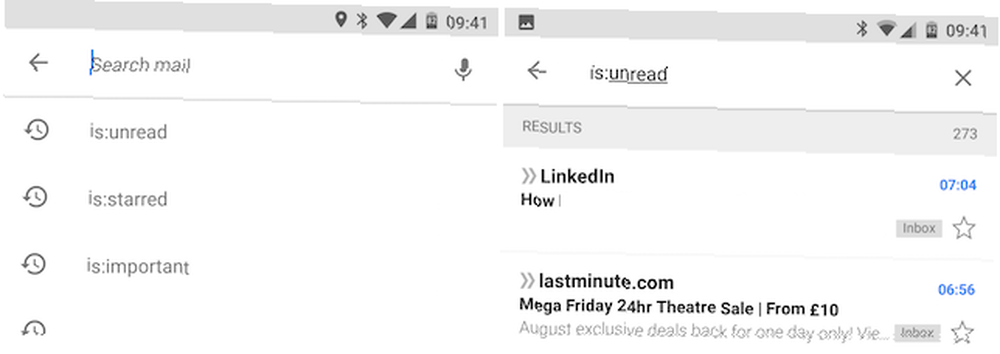
Klepněte na ikonu a typ vyhledávání je: nepřečtené. A to je vše - nyní uvidíte pouze ty e-maily, které jste dosud neotevřeli. Neexistuje žádný způsob, jak uložit vyhledávání, ale pokud jej používáte dostatečně často, zůstane v horní části seznamu nedávných vyhledávání a nikdy nebude více než dva klepnutí na obrazovku..
Ještě konkrétnější můžete přidat přidáním vyhledávacích dotazů. Například, in: nepřečtená dovolená zobrazí pouze nepřečtené e-maily obsahující slovo dovolená.
je: operátor pracuje také s jinými typy zpráv, jako je: označeno hvězdičkou nebo je důležité. Je to jen jeden z mnoha operátorů, který vám umožní hledat mnohem efektivněji.
2. Inteligentnější vyhledávání
Gmail používá velké množství operátorů, kteří vám dávají sílu vytvářet velmi konkrétní vyhledávání. Google udržuje jejich úplný seznam na svých webových stránkách.
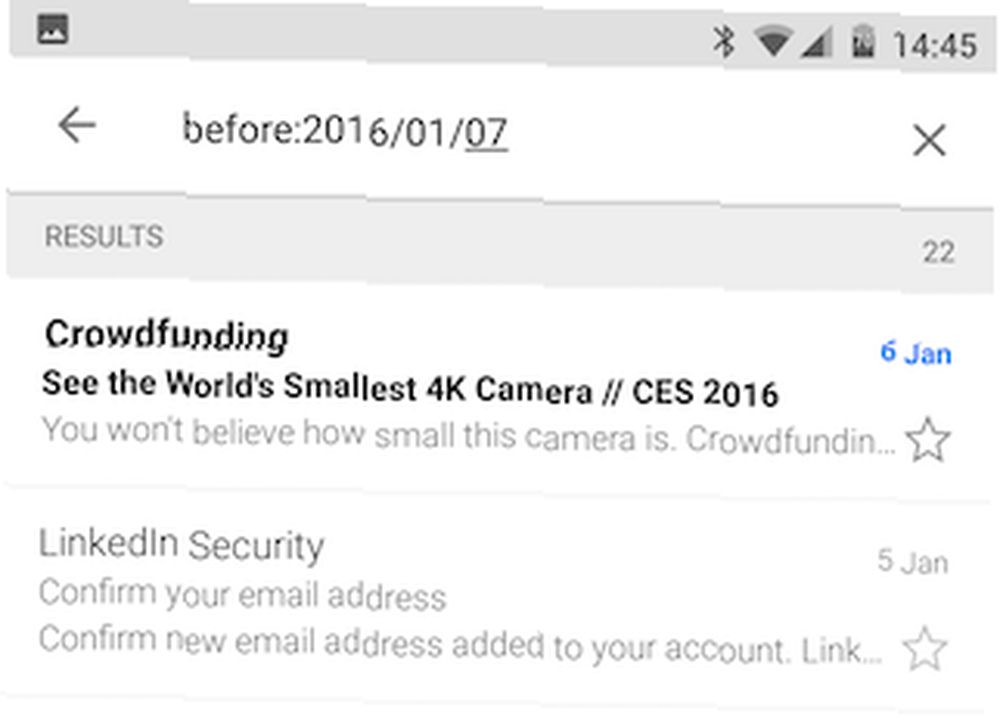
Mnoho z nich už nikdy nebudete muset použít - například prohledávání záhlaví ID zprávy - ale číslo je skutečně užitečné. Zde jsou některé z vrcholů:
- ze jména], pojmenovat], cc: [jméno] - Vyhledejte odesílatele nebo příjemce.
- +[slovo], -[slovo] - Shoda nebo vyloučení konkrétních slov.
- po: [rrrr / mm / dd], před: [rrrr / mm / dd] - Vyhledejte poštu odeslanou nebo přijatou před nebo po určitém datu.
- older_than: [čas], newer_than: [čas] - Hledejte poštu starší než 2d (dva dny), 3m (tři měsíce), 4y (čtyři roky) atd.
- má: příloha, název souboru: [filetype] - Vyhledejte libovolnou přílohu nebo konkrétní typ souboru.
Opět přidáním klíčových slov pro vyhledávání jsou vyhledávání konkrétnější a operátory lze také kombinovat. newer_than: 7d má: zpráva o příloze vyhledá e-maily obsahující zprávu o slovu s přílohami, které byly odeslány během minulého týdne.
Google také používá podobné operátory ve svém hlavním vyhledávači. Jak vyhledávače pracují a způsoby, jak zlepšit své výsledky vyhledávání Jak vyhledávače pracují a způsoby, jak zlepšit své výsledky vyhledávání Už vás nebaví hledat spoustu časů, abyste našli to, co chcete? Tady je, jak vyhledávací stroje skutečně fungují a co dělat, aby vaše vyhledávání bylo rychlejší a přesnější. , pro případ, že si s nimi budete chtít hrát.
3. Ovládání pomocí gest
Aplikace Gmail nemá příliš mnoho gest, aby se naučila, ale ta, která jsou tam, jsou užitečná.
Všechny své e-maily si můžete rychle přečíst tak, že otevřete jeden a poté přejdete prstem doleva, jako když otáčíte stránku e-knihy, abyste si prohlédli každou následující zprávu. Funguje to v každém zobrazení, od doručené pošty, po štítky, na stránku s výsledky vyhledávání.
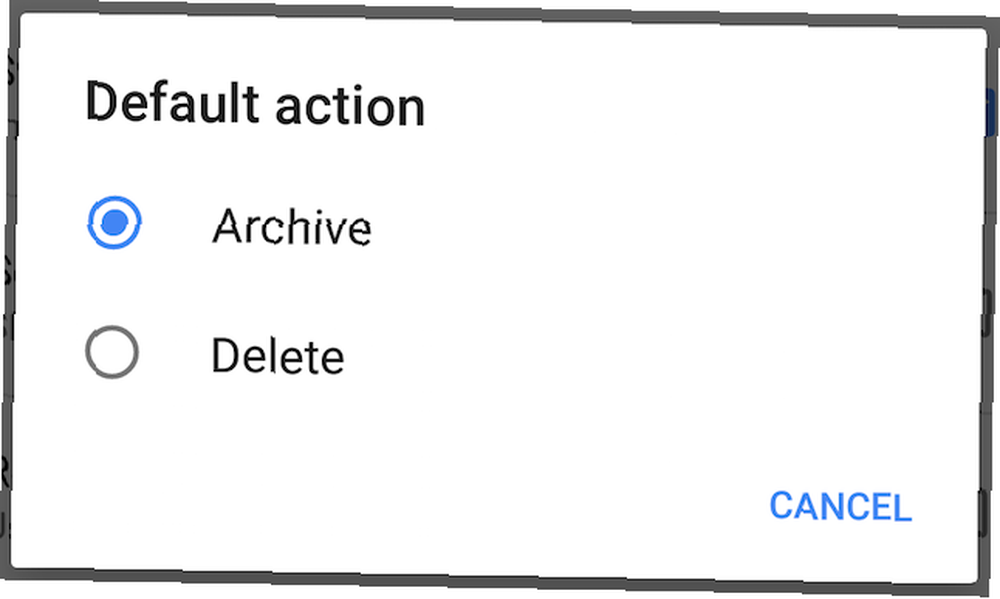
Můžete také vymazat zprávy ze složky Doručená pošta jejich přejetím pryč. Ve výchozím nastavení přejetím zprávy do složky Doručená pošta bude archivována (můžete ji nastavit tak, aby ji odstranila Nastavení pokud dáváte přednost), zatímco přejíždíte zprávou z určitého pohledu se štítky Znovuobjevte štítky Gmailu a konečně zkrotte svou doručenou poštu Znovuobjevte štítky Gmailu a konečně zkrotte svou doručenou poštu Existuje spousta triků, jak se vypořádat s přetížením e-mailem. možná nepoužívá: staré dobré štítky Gmailu. odstraní uvedený štítek a archivuje e-mail.
4. Vyberte možnost Více zpráv
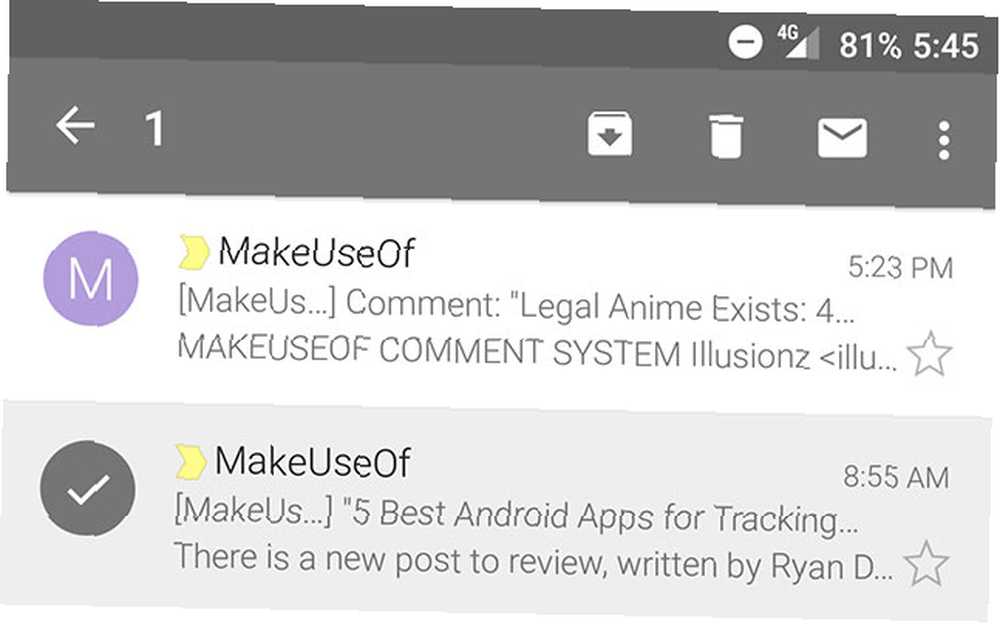
Pravděpodobně víte, že v doručené poště můžete vybrat více zpráv dlouhým stisknutím jedné a potom klepnutím na ostatní. E-maily však můžete také vybrat jednoduše klepnutím na barevný kruh na levé straně, což umožňuje super rychlý výběr.
Tyto kruhy lze v nastavení skrýt. Pokud tak učiníte, můžete vybrat více zpráv dlouhým stisknutím několika prstů současně..
5. Formátujte svůj e-mail
Když odesíláte e-maily z telefonu, často budete chtít jednoduše vyslat rychlou zprávu, aniž byste se příliš starali o prezentaci. Pokud však chcete pomocí formátování přidat vašim slovům důraz nebo strukturu, můžete.
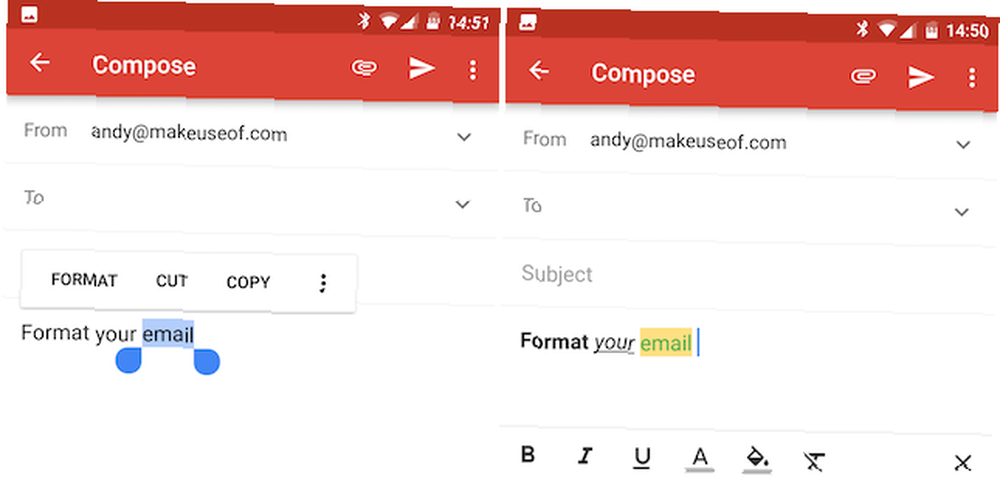
V aplikaci Gmail existují základní možnosti formátování, ale jsou trochu zastrčené. Chcete-li k nim přistupovat, stiskněte při psaní e-mailu v okně psaní a vyberte Formát. Otevře se lišta pro formátování, která vám poskytne tyto možnosti:
- tučně
- Kurzíva
- Zdůraznit
- Barva textu
- Barva pozadí textu
- Jasné formátování
Jsou to jen základní možnosti, ale mnohem více by pravděpodobně bylo nadměrné. Bohužel je nelze použít k úpravě podpisu, který vytvoříte v aplikaci.
6. Ztlumit konverzace
Pokud používáte aplikaci Gmail pro práci Tyto rychlé tipy pro Disk Google a Gmail vám pomohou pracovat lépe Tyto tipy pro rychlé Disk Google a Gmail vám pomohou pracovat lépe Vylepšete své zážitky ze společnosti Google každý den pomocí těchto tipů, díky nimž budete pracovat lépe nebo rychleji. Tyto tipy pro Disk Google a Gmail vám pomohou rozbít koleji věcí jen jedním způsobem. nebo v jakékoli situaci ve skupině, je pravděpodobné, že se často ocitnete v úvodní e-mailové zprávě, která vás poslouží jako reference, a poté ji zkopírujete do každé jednotlivé odpovědi, i když nejste součástí konverzace. Zbavuje vaši doručenou poštu a riskuje přetížení vás oznámeními.
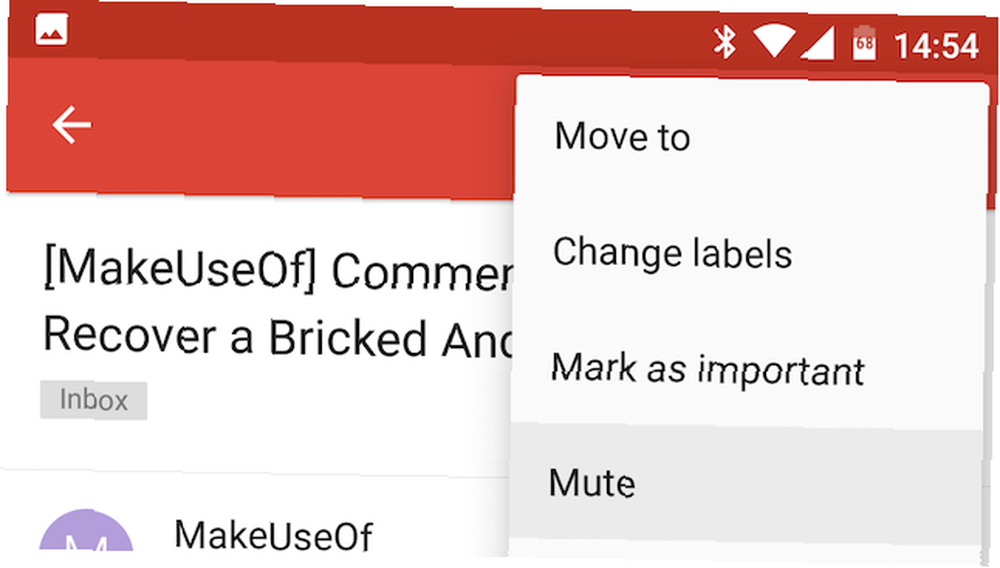
Gmail má užitečnou metodu řešení tohoto problému. Otevřete jednu ze zpráv v konverzaci, klepněte na tlačítko nabídky se třemi tečkami a vyberte Ztlumit.
Ztlumení konverzace znamená, že všechny budoucí odpovědi obejdou vaši doručenou poštu a budou automaticky archivovány. Platí pouze pro konkrétní konverzační vlákno a stále uvidíte další příchozí poštu od stejných lidí.
7. Nechte to učit
Gmail používá strojové učení 4 Algoritmy strojového učení, které tvarují váš život 4 Strojové algoritmy strojového učení, které tvarují váš život Možná si to neuvědomujete, ale strojové učení je již všude kolem vás a může mít překvapivý vliv na váš život. Nevěříš mi? Možná vás překvapí. které vám pomohou uspořádat a pochopit váš e-mail. Děje se tak prostřednictvím prioritní složky Doručená pošta Prioritní pošta Gmailu řeší problém Bacn Prioritní pošta Gmailu řeší problém Bacn - který můžete zapnout v aplikaci Gmail tak, že přejdete na Nastavení> [váš účet]> Typ doručené pošty - a důležitou složku.
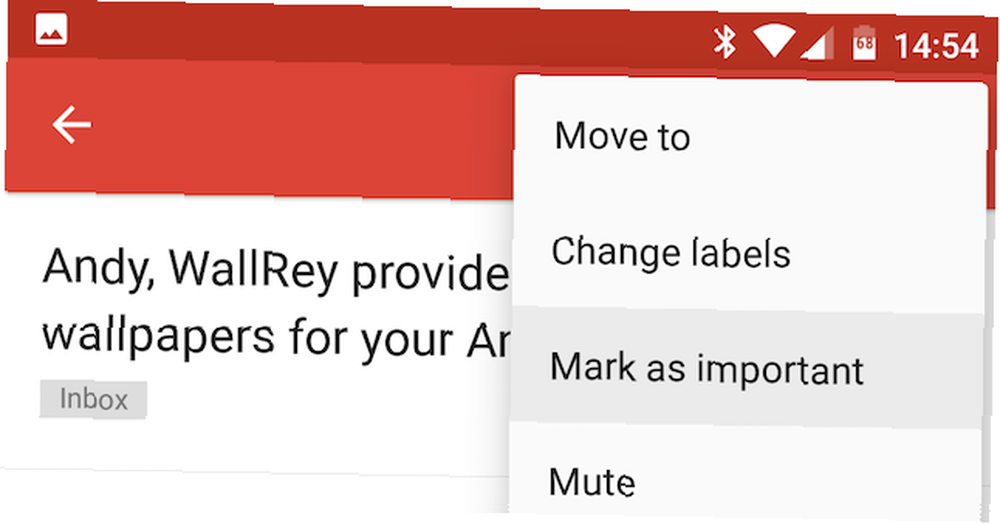
Služba se dozví, co je důležité, prostřednictvím různých faktorů, včetně toho, kdo je odesílatel, co čte, odpovíte, archivujete nebo odstraníte. V průběhu času se automaticky zlepšuje, ale můžete mu pomoci na cestě s malým ručním doladěním.
Pokud je zpráva nesprávně označena jako důležitá (stejně jako v případě, že je důležitá zpráva označena žlutou značkou důležitosti), otevřete zprávu, stiskněte tlačítko nabídky se třemi tečkami a vyberte Označit jako není důležité. Podobně můžete označit zprávy jako důležité, pokud nebyly.
8. Přidejte účty jiné než Gmail
Zařízení Android se skvěle dodávají se dvěma e-mailovými klienty: jedním pro Gmail a druhým pro všechno ostatní. K tomu již nemusí docházet, protože Gmail dokáže zpracovávat e-mailové účty z jiných služeb.
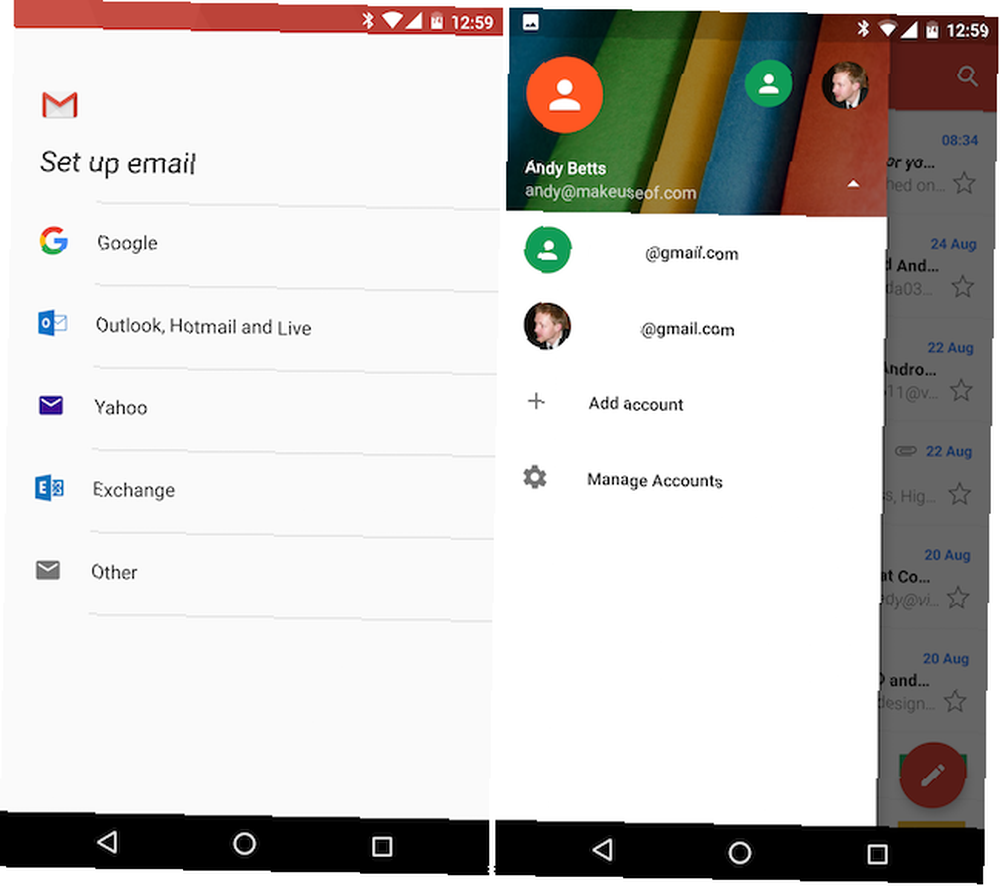
Otevřete aplikaci, otevřete postranní panel a klepněte na rozevírací šipku vedle názvu vašeho účtu. Vybrat Přidat účet. Existuje podpora pro účty Exchange spolu s webovým serverem Microsoft a Yahoo a můžete také ručně nakonfigurovat jakýkoli jiný účet POP nebo IMAP..
9. Sdílejte e-mail s dalšími aplikacemi
Uložení důležitých e-mailů je snadné klepnutím na ikonu hvězdičky vedle nich. Najdete je později otevřením Označené hvězdičkou složku. Ale co když chcete místo toho uložit e-mail někam, jako je Evernote?
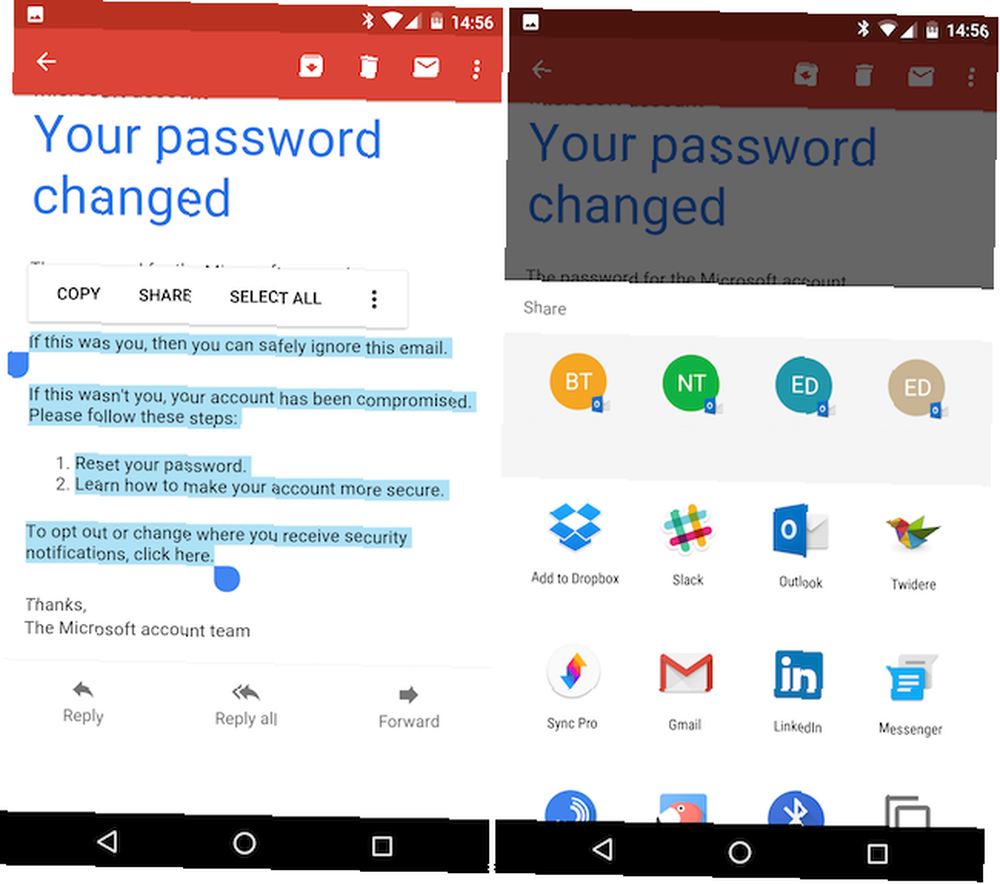
Toho můžete dosáhnout dlouhým stisknutím tlačítka ve zprávě. Na každé straně slova se zobrazí malé modré karty, takže je přetáhněte od sebe a zvýrazněte veškerý text, který chcete uložit. Poté vyberte Podíl z malého menu, které se otevře těsně nad, a vyberte aplikaci, do které ji chcete uložit.
Text můžete uložit do Evernote, publikovat na Slacku, zkopírovat do dokumentu nebo použít v jakékoli jiné kompatibilní aplikaci..
Vaše tipy?
Gmail funguje tak dobře po vybalení, že se může zdát klamně jednoduchý. Není tak! Podívejte se na naši uživatelskou příručku pro službu Gmail Power Rychlé tipy, díky nimž budete mít uživatele aplikace Gmail Power User Rychlé tipy, díky nimž budete moci uživatele služby Gmail pro některé z neuvěřitelných věcí, které můžete se službou na ploše udělat.
V telefonech je aplikace Gmail výkonnější, než se poprvé objevuje, a neustále se přidávají nové funkce. Často však sedí skrytě a čekají na objevení.
Jaké jsou vaše oblíbené funkce v Gmailu pro Android? Máte nějaké tipy pro správu e-mailů v telefonu? Dejte nám vědět v komentářích.











